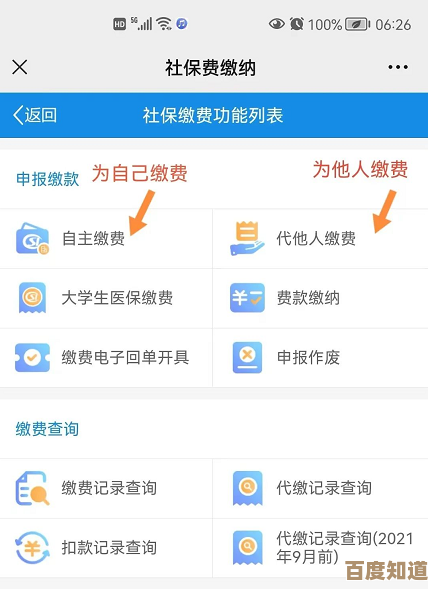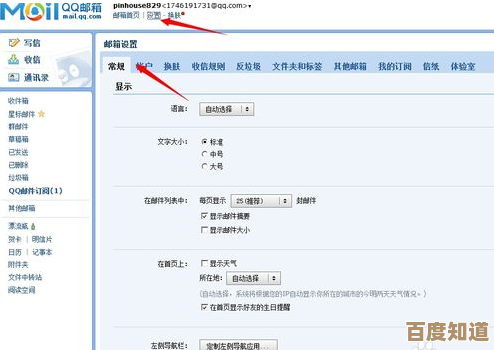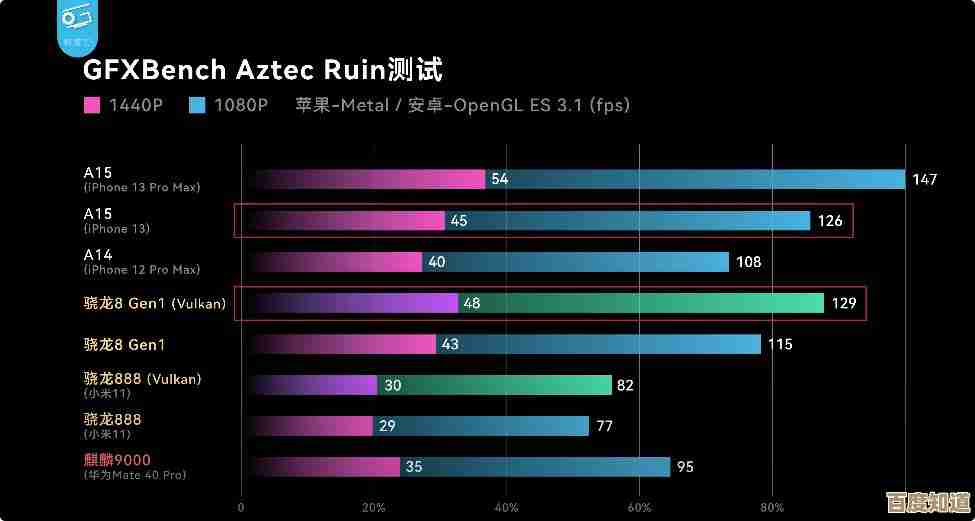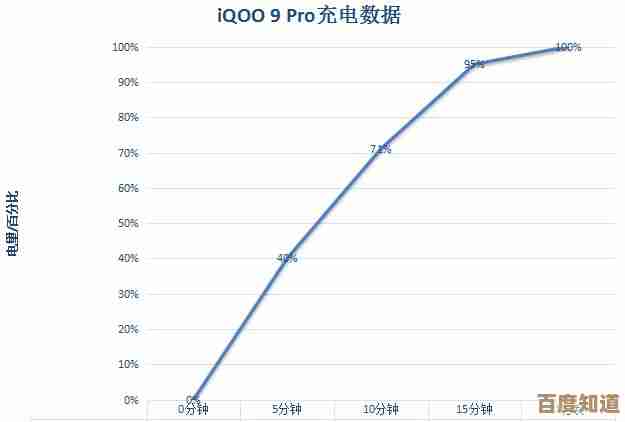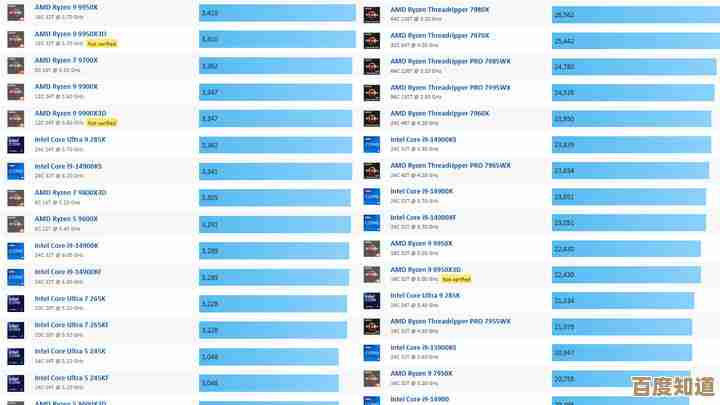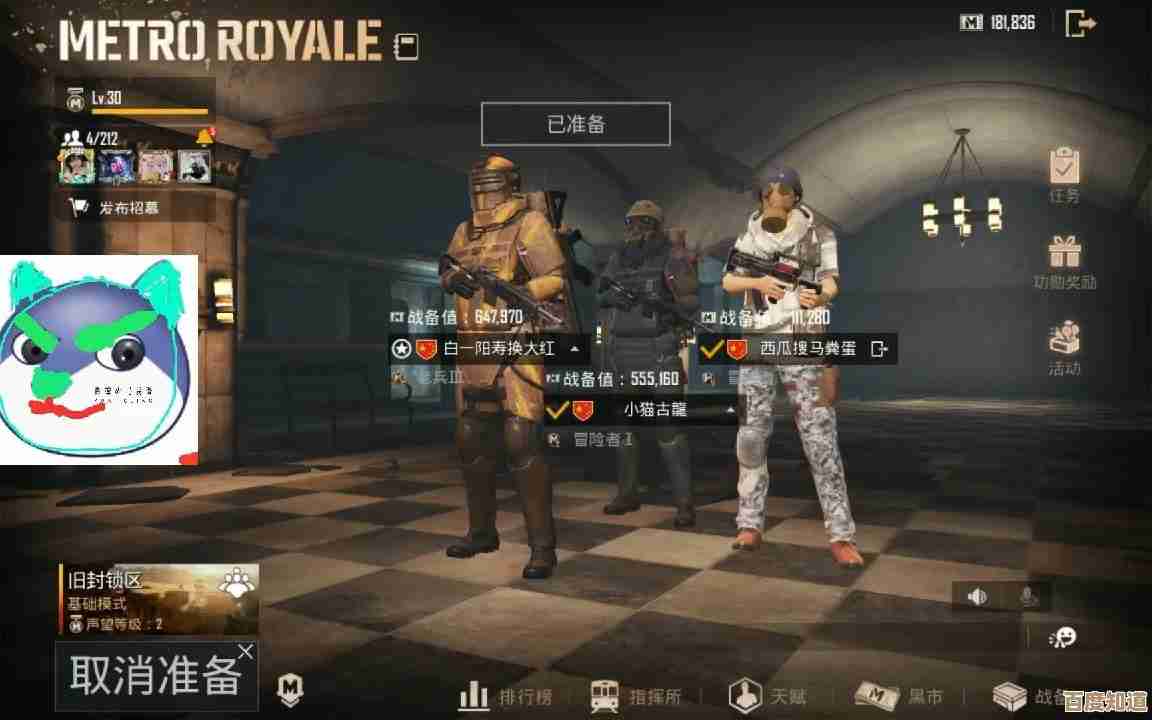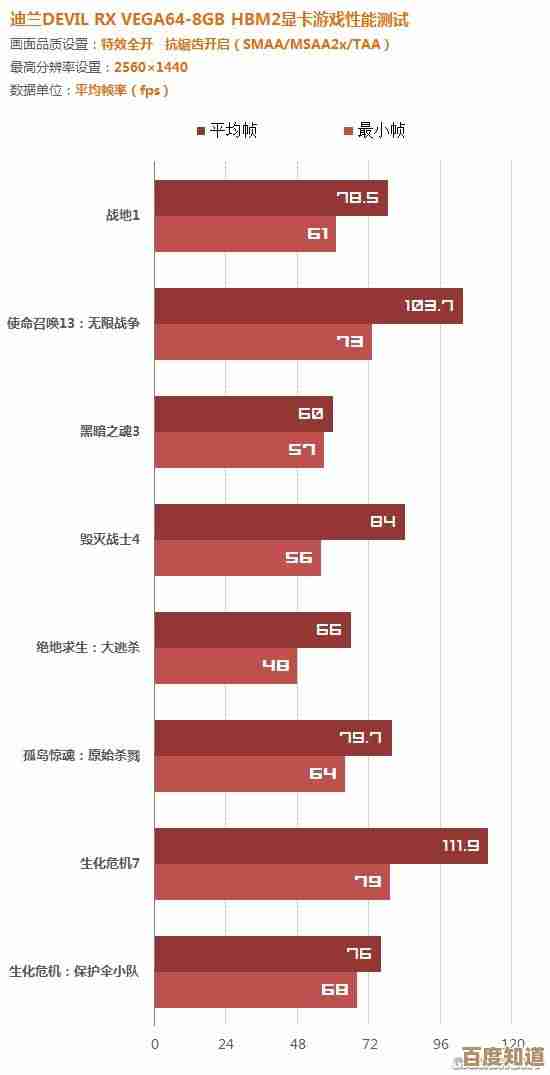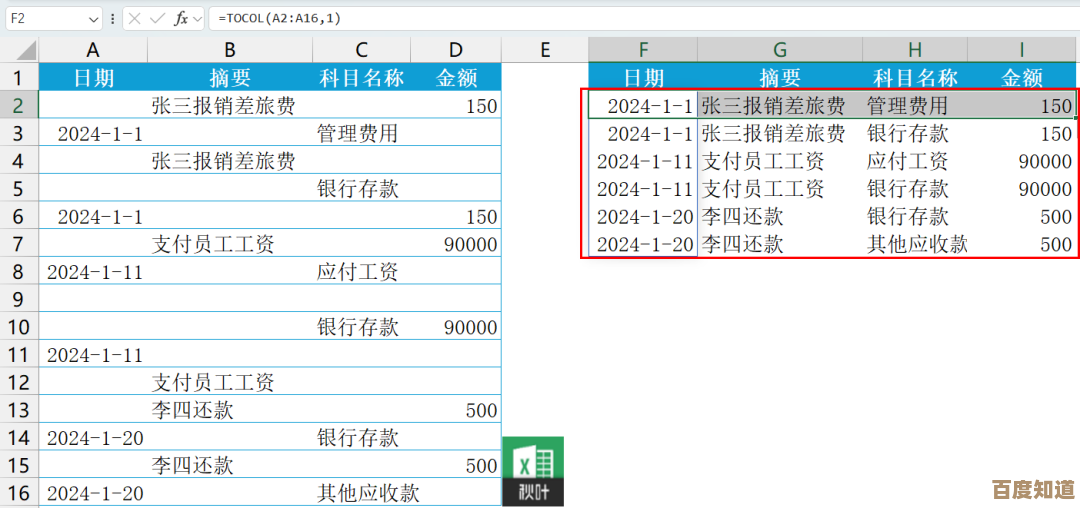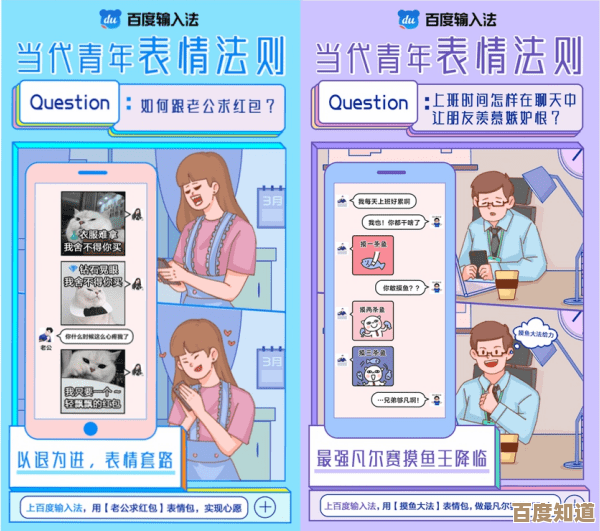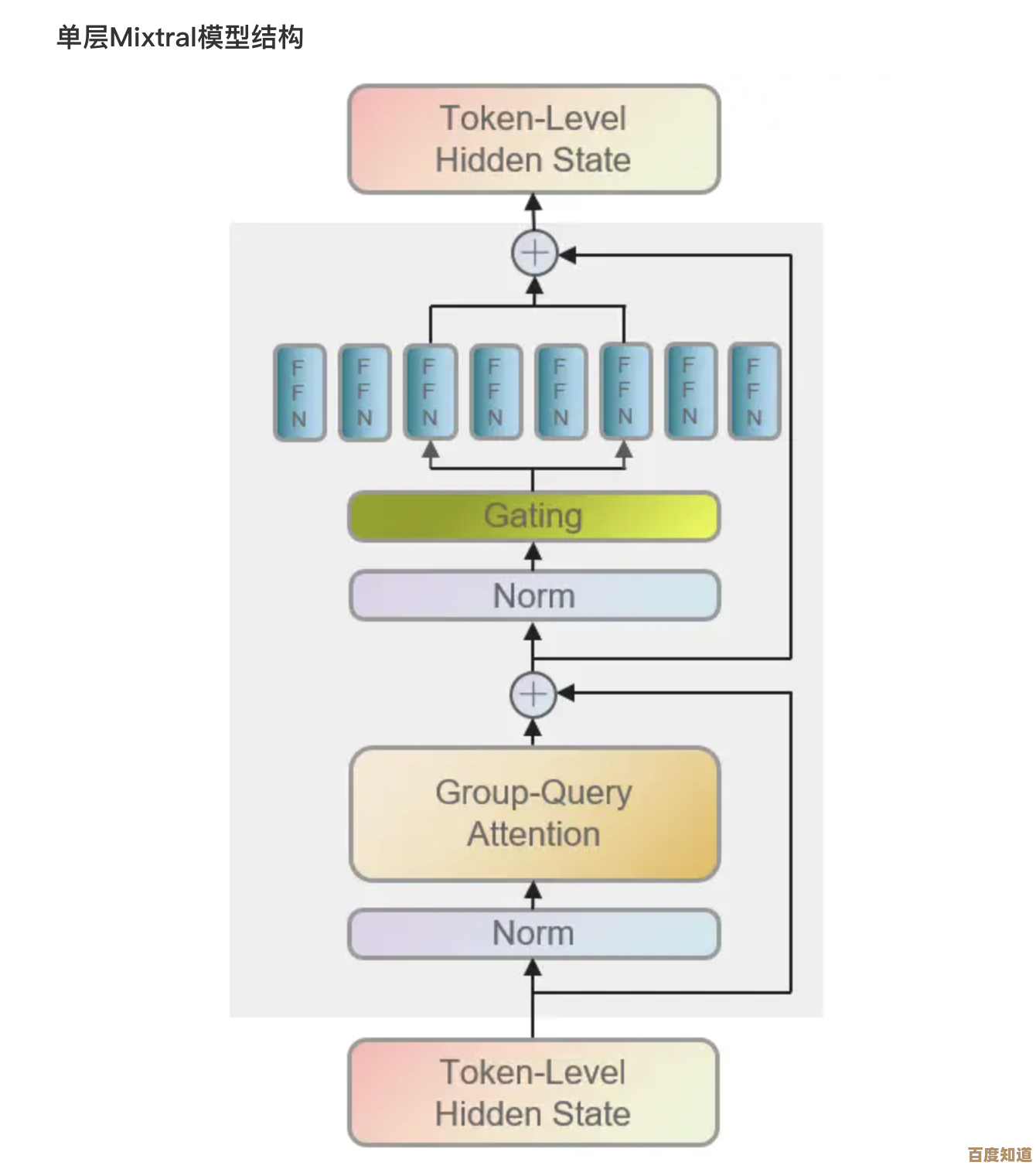无线网卡驱动程序最新版本下载与安装指南
- 游戏动态
- 2025-11-03 01:52:44
- 1
弄清楚你的无线网卡型号
这是最关键的一步,装错了驱动就没法上网。
-
使用设备管理器查看(推荐):
- 在键盘上同时按下 Win + R 键,会弹出“运行”对话框。
- 输入
devmgmt.msc然后按回车,这会打开“设备管理器”。 - 在设备列表里,找到并点开“网络适配器”。
- 在展开的列表中,那个带有“Wi-Fi”、“Wireless”、“802.11”等字样的就是你的无线网卡,请完整记下它的名称。“Intel(R) Wi-Fi 6 AX201 160MHz”。
-
如果因为没驱动而看不到无线网卡:
- 在设备管理器里,看看有没有带黄色感叹号的“未知设备”或“网络控制器”。
- 右键点击它,选择“属性”,然后切换到“详细信息”选项卡。
- 在“属性”下拉菜单中,选择“硬件Id”。
- 在下面的“值”里,你会看到类似
VEN_8086&DEV_43F0的代码,记下 VEN_** 后面的四位编码(如 8086)和 DEV_** 后面的四位编码(如 43F0)。
第二步:下载最新的驱动程序
知道型号后,去正确的网站下载。
-
品牌电脑官网(最省事的方法):
- 如果你用的是联想、戴尔、惠普、华硕等品牌电脑,这是首选。
- 访问你电脑品牌的官方网站,找到“服务与支持”或“驱动下载”页面。
- 输入你的电脑型号(通常在笔记本底部或电池槽里有标签),然后找到操作系统对应的“无线网卡驱动”或“Network”分类下的驱动,下载最新版本。
-
无线网卡芯片制造商官网(最准确的方法):
- 大部分无线网卡芯片来自英特尔(Intel)、瑞昱(Realtek)、联发科(MediaTek)等公司。
- 如果你从设备管理器查到了网卡的具体型号(如 Intel AX201),或者通过硬件Id查到了厂商编码(如 VEN_8086 代表英特尔),就直接去这些芯片厂的官网下载。
- 英特尔驱动下载中心(来源:英特尔官网):支持搜索型号或自动检测。
- 瑞昱官网(来源:Realtek官网):提供各种网络驱动下载。
-
Windows 自动更新(可以尝试):
- Windows更新会附带推送一些驱动程序。
- 你可以右键点击设备管理器里带感叹号的网卡设备,选择“更新驱动程序”,自动搜索驱动程序”,但这种方法不一定能获得最新版本。
第三步:安装驱动程序
下载完成后,通常是一个.exe可执行文件或压缩包。
-
.exe 安装文件:
- 直接双击运行下载好的.exe文件。
- 按照安装向导的提示一步步操作,通常是点击“下一步”、“同意协议”、“安装”即可。
- 安装过程中网络可能会断开,这是正常的,安装完成后,必须重启电脑 使驱动生效。
-
.zip 压缩包文件:
- 如果下载的是.zip文件,需要先把它解压到电脑上的一个文件夹里。
- 然后打开设备管理器,右键点击你的无线网卡或有感叹号的“网络控制器”。
- 选择“更新驱动程序” -> “浏览我的电脑以查找驱动程序”。
- 点击“浏览”,找到你刚才解压出来的那个文件夹,然后点击“下一步”。
- Windows 会在该文件夹中自动搜索并安装驱动,安装完成后同样需要重启电脑。
重要提示
- 备份:如果电脑目前能上网,在更新驱动前,可以在设备管理器里右键点击当前网卡,选择“属性”->“驱动程序”->“回退驱动程序”或“卸载设备”来尝试解决,但全新安装一般不需要此操作。
- 重启:安装完驱动后重启电脑是非常重要的步骤,能确保驱动完全加载。
- 顺序:如果同时需要安装多个驱动(比如芯片组驱动和网卡驱动),建议先安装芯片组驱动,再安装网卡驱动。
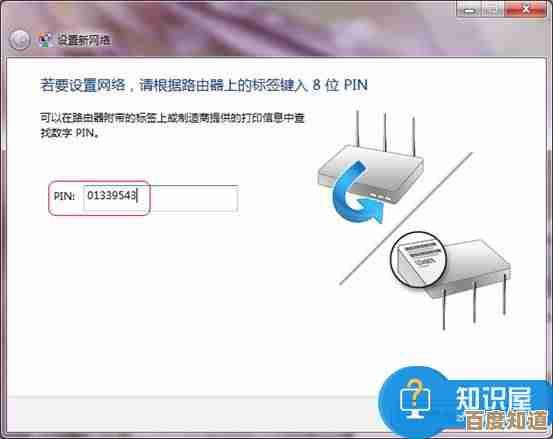
本文由穆方方于2025-11-03发表在笙亿网络策划,如有疑问,请联系我们。
本文链接:http://www.haoid.cn/yxdt/54829.html